何時からこうなったのか、はたまたウチの環境でしか生じないのかも知れないのだけれど、Ubuntu上のGoogle Chrome(Ver.34)で拡張機能が上手くインストールできなくなった。
設定メニュー → 拡張機能 → 他の拡張機能を見る …でお目当てのエクステンションを見つけて "+ 無料" ボタンをクリック。すると、ボタンのラベルが『確認しています…』に変わったまま何も起こらない。
う〜ん。
いろいろ弄ってみた挙句、どうやらこの拡張機能をリストしている「Chrome ウェブストア」なるページがおかしな描画をしているようで、本来最前面に表示されるべき
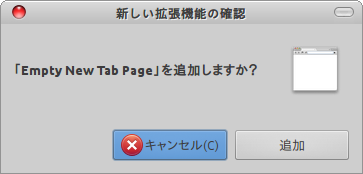 …という確認ダイアログを隠してしまっているみたいだ、ということが判明。
…という確認ダイアログを隠してしまっているみたいだ、ということが判明。
つまりは、こいつの『追加』ボタンを押してやれば良いのです。
確認ダイアログのボタン、デフォルトは "キャンセル" ボタンになっているけれど、Tabキーを叩くごとに "キャンセル" ←→ "追加" を行き来することができるので、
- Chromeウェブストアでお目当ての拡張機能を見つける。
- 【+ 無料】追加ボタンをクリック
- 確認ダイアログが(見えないけれど)出ているはずなのでTabキーを1回叩いてダイアログの【追加】ボタンをアクティブに。見えていないけれど。
- Enterキーを叩く。
…という手順で、無事に拡張機能をインストールすることができる筈。

コメント